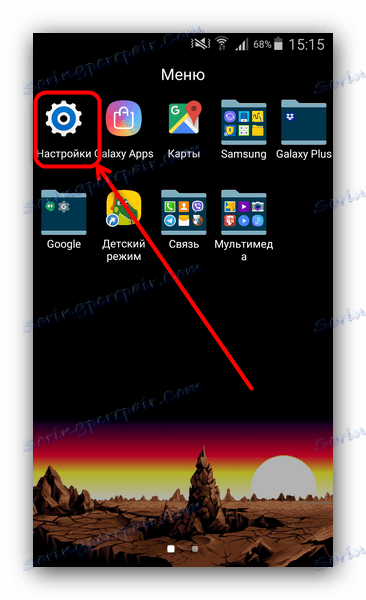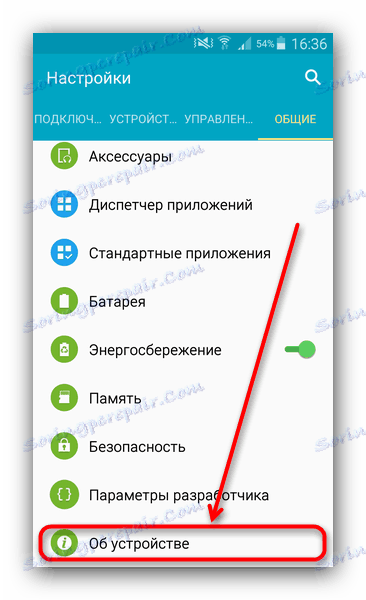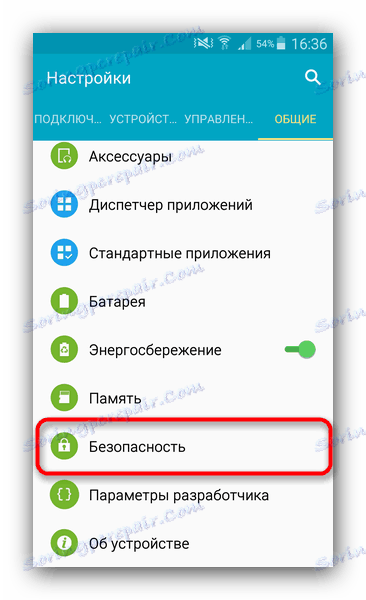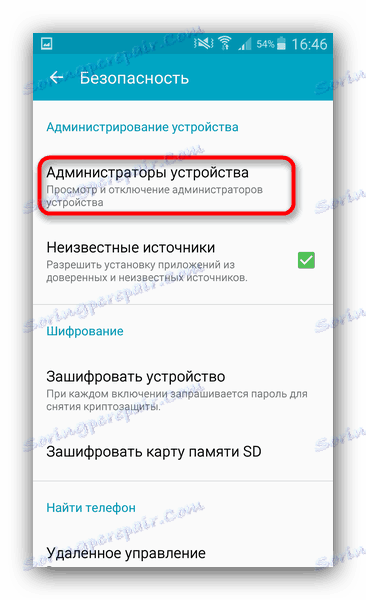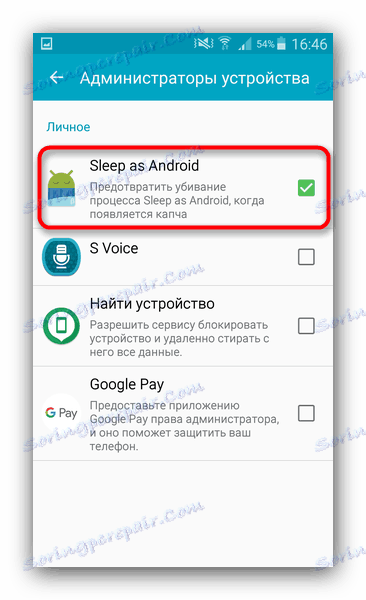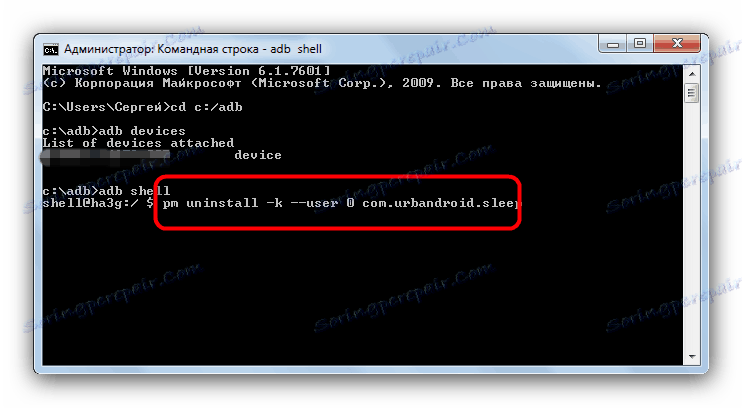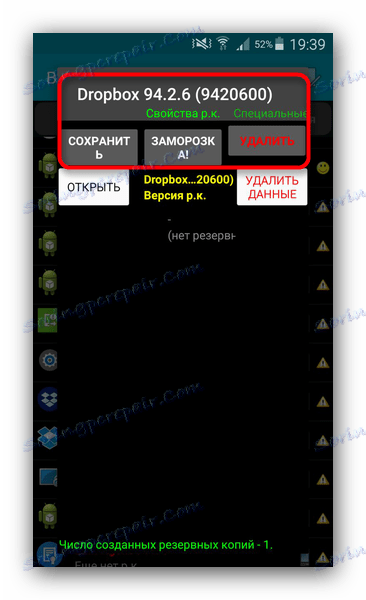Ako odstrániť odinštalované aplikácie v systéme Android
Vo firmware mnohých smartfónov a tabletov so systémom Android existuje tzv. Bloatware: predinštalovaný výrobcom aplikácie pochybnej utility. Spravidla ich odstránenie zvyčajným spôsobom nebude fungovať. Preto chceme dnes povedať, ako odinštalovať takéto programy.
obsah
Prečo sa aplikácie neodstránia a ako sa ich zbaviť
Okrem softvéru bloatware nemôže byť vírusový softvér odstránený bežným spôsobom: škodlivé aplikácie používajú medzery v systéme, aby sa predstavili ako správcovia zariadení, pre ktoré je blokovaná možnosť odinštalovania. V niektorých prípadoch z toho istého dôvodu nebude možné odstrániť úplne neškodný a užitočný program Spať ako Android : pre niektoré možnosti potrebuje administrátorské práva. Systémové aplikácie, ako je miniaplikácia vyhľadávania Google, štandardné dialery alebo Market Play je predvolene chránená aj pred odinštalovaním.
Pozri tiež: Ako odstrániť aplikáciu SMS_S v systéme Android
Skutočné metódy na odstránenie odinštalovaných aplikácií závisia od toho, či máte prístup k zariadeniu root. Nie je to potrebné, ale s takýmito právami sa bude môcť zbaviť nepotrebného systémového softvéru. Možnosti pre zariadenia bez prístupu root sú trochu obmedzené, ale v tomto prípade existuje cesta. Zvážte všetky metódy podrobnejšie.
Metóda 1: Zakázať práva administrátora
Mnohé aplikácie používajú zvýšené privilégiá na ovládanie vášho zariadenia, vrátane blokovania obrazovky, budíkov, niektorých spúšťačov a často vírusov, ktoré zamaskujú ako užitočný softvér. Program, ktorý má prístup k administrácii systému Android, nemožno bežným spôsobom odstrániť - pokúšaním sa o to uvidíte správu o tom, že odinštalácia nie je možná z dôvodu aktívnych možností administrátora v zariadení. Čo robiť v tomto prípade? A musíte to urobiť.
- Skontrolujte, či sú v zariadení aktivované možnosti vývojára. Prejdite na položku Nastavenia .
![Zadajte nastavenia a dostaňte sa na správcov zariadení]()
Venujte pozornosť spodnej časti zoznamu - mala by existovať takáto možnosť. Ak nie, postupujte takto. V spodnej časti zoznamu je položka "O telefóne" . Choďte do toho.
![Prejdite do sekcie Informácie o zariadení a aktivujte režim vývojára pre Android]()
Prejdite nadol na položku Vytvoriť číslo . Klepnite naň 5 až 7 krát, kým neuvidíte správu o odblokovaní parametrov vývojára.
- Zapnite vývojára v režime ladenia USB , Ak to chcete urobiť, prejdite na "Možnosti vývojára" .
![Prejdite do nastavenia vývojára Android a získajte prístup k ladeniu USB]()
Aktivujte parametre prepínačom v hornej časti a potom prejdite v zozname a začiarknite políčko vedľa položky "Ladenie USB" .
- Vráťte sa do hlavného okna nastavení a posúvajte nadol zoznam možností až na všeobecný blok. Klepnite na položku "Zabezpečenie" .
![Prejdite do nastavenia zabezpečenia a dostaňte sa do Správcov zariadení]()
V systémoch Android 8.0 a 8.1 sa táto voľba nazýva Poloha a ochrana .
- Ďalším krokom je zistiť možnosť správcov zariadení. V zariadeniach so systémom Android verzie 7.0 a nižšej sa nazýva "Správcovia zariadení" .
![Prihláste sa do Správcov zariadení a odstráňte práva z odinštalovanej aplikácie.]()
V systéme Android sa táto funkcia nazýva Aplikácie administrátora zariadení a nachádza sa takmer v spodnej časti okna. Zadajte túto položku nastavení.
- Zoznam aplikácií, ktoré umožňujú ďalšie funkcie. Zvyčajne sú vo vnútri diaľkové ovládanie zariadenia, platobné systémy (S Pay, Google platí ), nástroje na prispôsobenie, rozšírené budíky a iný podobný softvér. Určite v tomto zozname bude aplikácia, ktorú nemožno odstrániť. Ak chcete zakázať administrátorské privilégiá, poklepte na jeho meno.
![Vyberte, ak chcete vypnúť privilégiá správcu pre odinštalovanú aplikáciu.]()
Na najnovších verziách operačného systému od spoločnosti Google toto okno vyzerá takto:
- V systéme Android 7.0 a nižšie - v pravom dolnom rohu je tlačidlo "Vypnúť" , na ktoré musíte kliknúť.
- Automaticky sa vrátite do predchádzajúceho okna. Upozorňujeme, že začiarknutie pred programom, pre ktoré ste zakázali práva správcu, zmizlo.
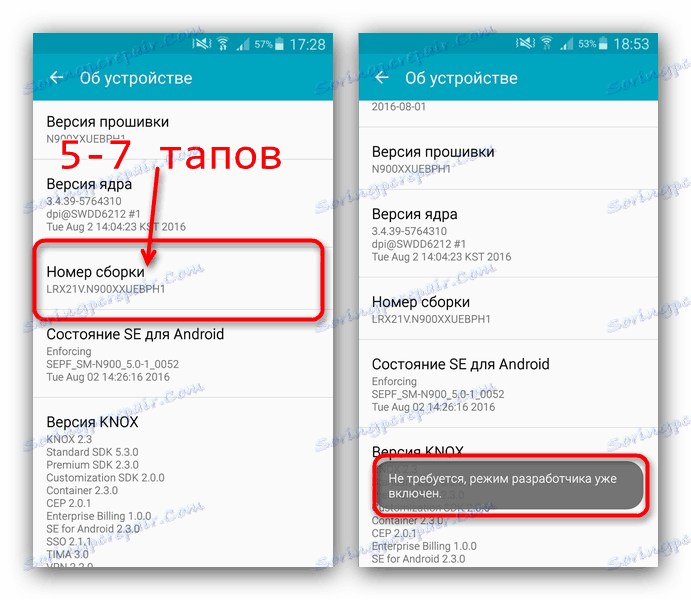
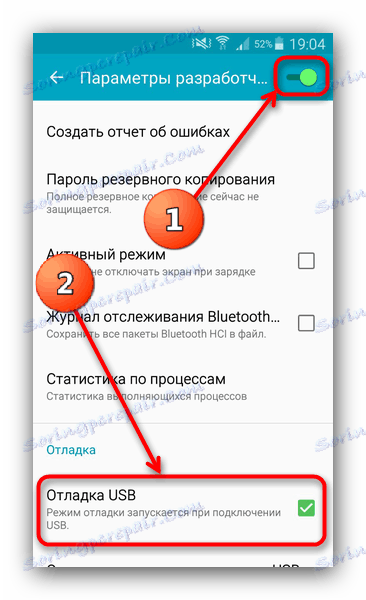
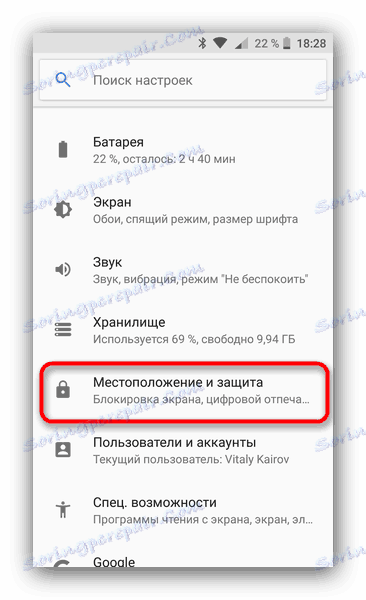
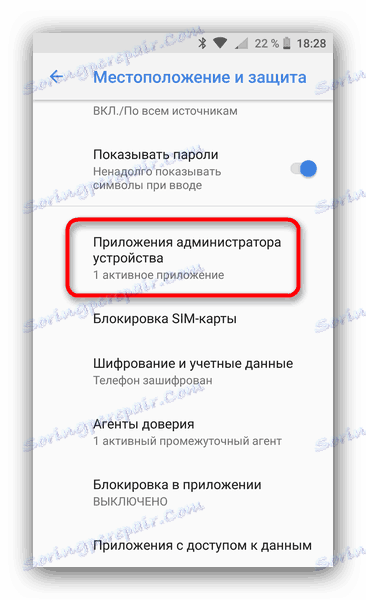
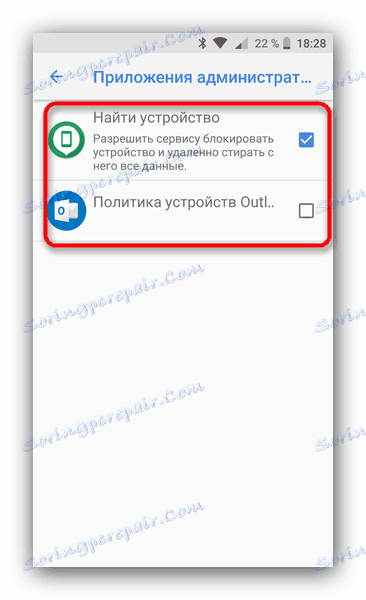
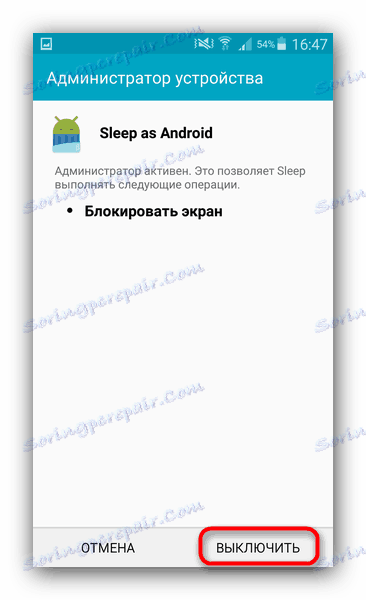
V systéme Android 8.0 a 8.1 kliknite na "Zakázať administrátor zariadenia" .
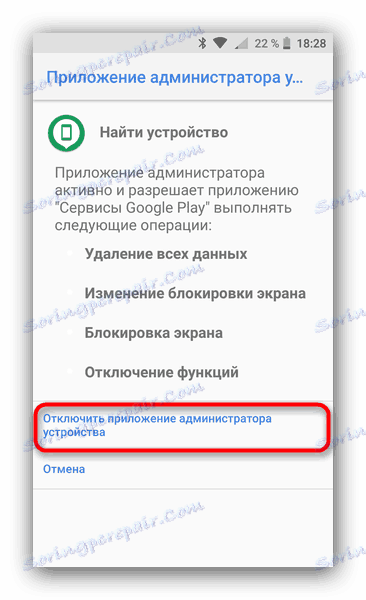
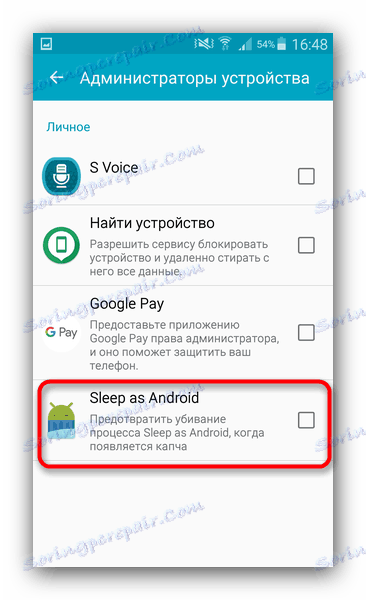
To znamená, že takýto program možno odstrániť akýmkoľvek spôsobom.
Ďalšie podrobnosti: Ako odstrániť aplikácie v systéme Android
Táto metóda umožňuje zbaviť sa väčšiny nevydané aplikácie, ale môže to byť neúčinné v prípade silných vírusov alebo bloatware, ktoré sú pripojené k firmvéru.
Metóda 2: Inšpektor aplikácie ADB +
Ťažko je však najúčinnejší spôsob, ako sa zbaviť neopraviteľného softvéru bez prístupu root. Aby ste ho mohli používať, musíte si stiahnuť a nainštalovať na počítači s Android Debug Bridge a na telefóne aplikáciu App Inspector.
Stiahnite si ADB
Stiahnite si aplikáciu App Inspector z obchodu Google Play
Po vykonaní tohto postupu môžete postupovať podľa postupu uvedeného nižšie.
- Pripojte telefón k počítaču a v prípade potreby ho nainštalujte.
Ďalšie podrobnosti: Inštalácia ovládačov pre firmvér systému Android
- Uistite sa, že archív s ADB je rozbalený do koreňového adresára systémového disku. Potom otvorte "príkazový riadok" : zavolajte na "Štart" a zadajte písmená cmd do vyhľadávacieho poľa. Kliknite na skratku pravým tlačidlom myši a zvoľte "Spustiť ako správca" .
- V okne "Príkazový riadok" postupne uveďte príkazy:
cd c:/adb
adb devices
adb shell - Prejdite na telefón. Otvorte aplikáciu App Inspector. Zobrazí sa zoznam všetkých aplikácií dostupných v telefóne alebo tablete v abecednom poradí. Vyhľadajte ten, ktorý chcete odstrániť, a klepnite na jeho názov.
- Pozrite sa na riadok "Názov balíka" a budeme potrebovať neskôr zaznamenané informácie.
- Vráťte sa do počítača a "príkazového riadku" . V ňom zadajte nasledujúci príkaz:
pm uninstall -k --user 0 *Package Name*![Zadajte príkaz na odstránenie odinštalovanej aplikácie v ADB]()
Namiesto
*Package Name*zadajte informácie zo zodpovedajúceho riadku zo stránky aplikácie, ktorú chcete vymazať v aplikácii App Inspector. Uistite sa, že príkaz zadáte správne a stlačte kláves Enter . - Po ukončení postupu odpojte zariadenie od počítača. Aplikácia bude vymazaná.

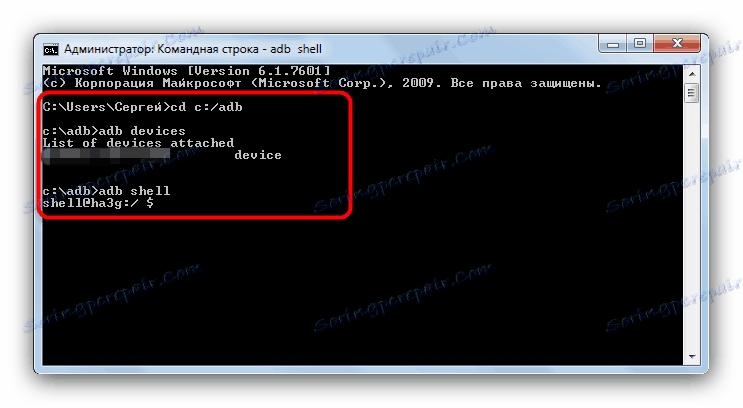
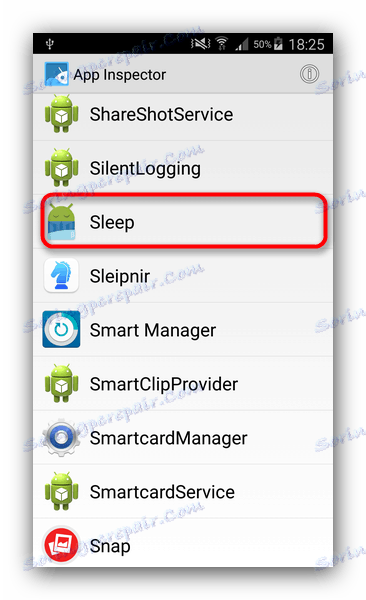
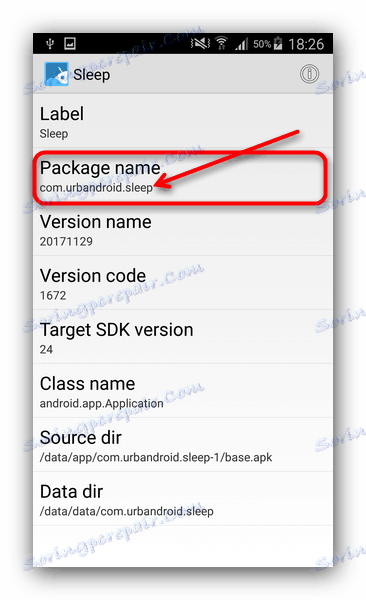
Jedinou nevýhodou tejto metódy je odstránenie aplikácie len pre predvoleného používateľa (obsluha "používateľa 0" v pokynoch uvedených v inštrukcii). Na druhej strane, toto je plus: ak odinštalujete systémovú aplikáciu a narazíte na problémy so zariadením, stačí len obnoviť továrenské nastavenia aby sa diaľkové ovládanie vrátilo na miesto.
Metóda 3: Titánové zálohovanie (len koreňové)
Ak máte vo svojom zariadení nainštalované práva na root, postup na odinštalovanie odinštalovaných programov je veľmi zjednodušený. Stačí nainštalovať Titanium Backup, pokročilého správcu aplikácií, ktorý dokáže odstrániť takmer akýkoľvek softvér v telefóne.
Stiahnite si Titanium Backup z Obchodu Play
- Spustite aplikáciu. Pri prvom spustení Titanium Backup si vyžiada práva na root, ktoré je potrebné vydať.
- V hlavnom menu kliknite na "Zálohovanie" .
- Zobrazí sa zoznam nainštalovaných aplikácií. Červená upozorňuje na systém, biely - vlastný, žltý a zelený - komponenty systému, ktoré sa najlepšie nedotýkajú.
- Vyhľadajte aplikáciu, ktorú chcete odstrániť, a klepnite na ňu. Zobrazí sa vyskakovacie okno:
![Kontextové menu Titanium Backup, kde môžete odinštalovanú aplikáciu opraviť]()
Môžete okamžite kliknúť na tlačidlo "Odstrániť" , ale odporúčame najprv vytvoriť zálohu, najmä ak odstraňujete systémovú aplikáciu: ak sa niečo pokazí, stačí obnoviť vymazaný súbor zo zálohy. - Potvrďte odstránenie aplikácie.
- Na konci procesu môžete ukončiť zálohovanie Titanium a skontrolovať výsledky. S najväčšou pravdepodobnosťou bude aplikácia, ktorá nie je odstránená bežným spôsobom, odinštalovaná.
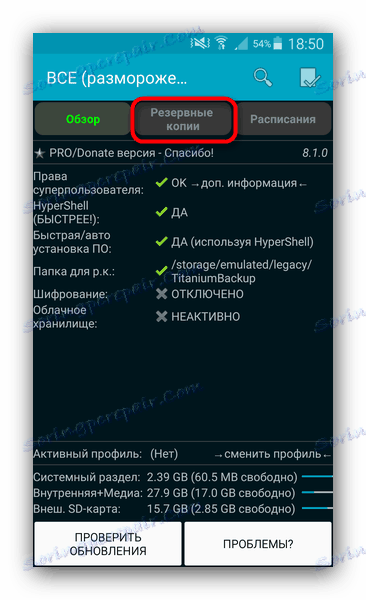
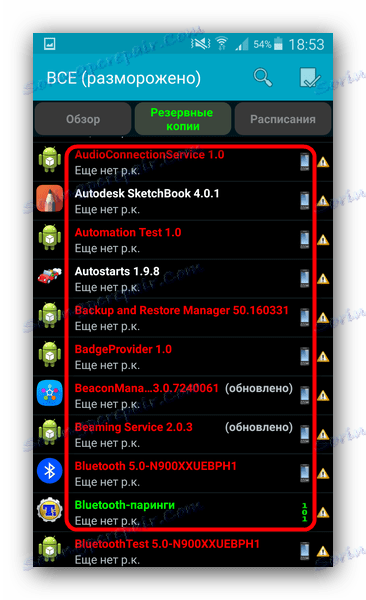
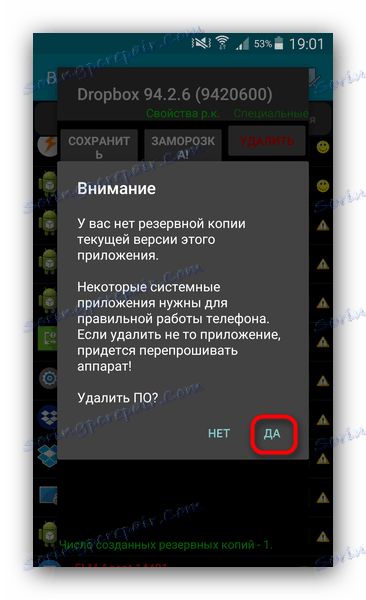
Táto metóda je najjednoduchšie a najpohodlnejšie riešenie problému pri odinštalovaní programov v systéme Android. Jediným negatívom je bezplatná verzia zálohovania Titanium, ktorá je trochu obmedzená na možnosti, ktoré však postačujú pre vyššie opísaný postup.
záver
Ako môžete vidieť, s pomalými aplikáciami je pomerne ľahké zvládnuť. Napokon vám pripomíname, že na váš telefón neinštalujte sporný softvér z neznámych zdrojov, pretože riskujete, že sa dostanete do vírusu.